Jak przetestować złą pamięć (RAM) w systemie Windows

- 4766
- 1088
- Pani Janina Cieśla
Kiedy komputer zacznie się jągać lub zamrażać losowo, czas założyć czapkę detektywa i zacząć się nim patrzeć. Testowanie pamięci RAM pod kątem dowolnych błędów pamięci powinno być pierwszym krokiem w tej podróży, ponieważ zła pamięć jest najczęstszym powodem takich problemów.
Istnieje wiele metod (i narzędzi) do testowania pamięci RAM, od wbudowanych narzędzi Windows po oprogramowanie innych firm. Przejdziemy każdą opcję w tym szczegółowym przewodniku, aby pomóc Ci wybrać najlepszą metodę.
Spis treści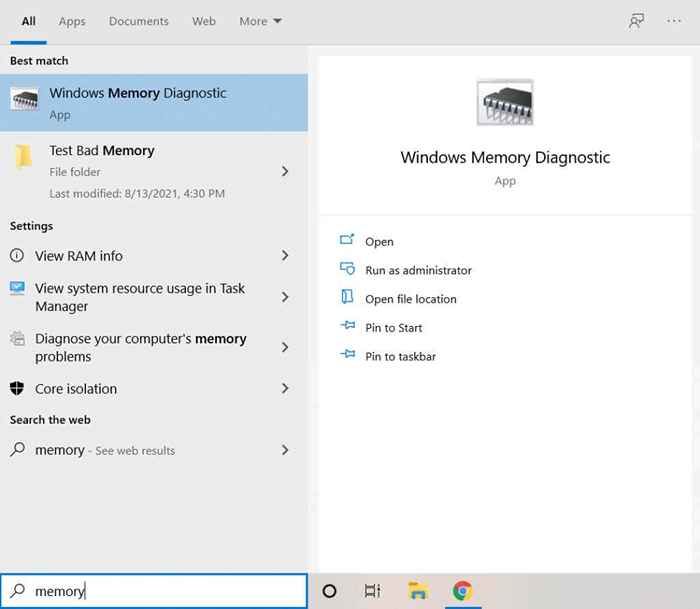
- Uruchomienie aplikacji wywołuje monit z dwiema opcjami. Możesz albo zaplanować czek na następne ponowne uruchomienie komputera lub wybór Uruchom ponownie teraz i sprawdź problemy.
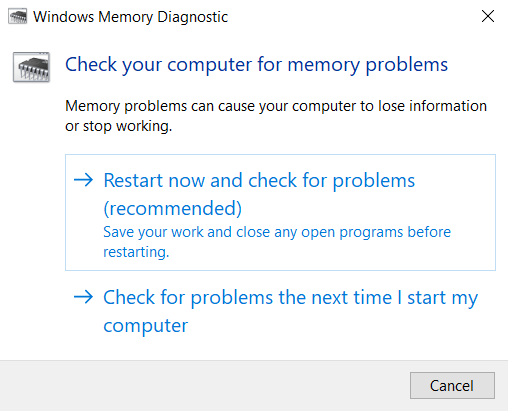
- Po ponownym uruchomieniu komputera automatycznie zainicjuje narzędzie diagnostyki pamięci Windows. Twój pamięć pamięci RAM zostanie przełożone przez kilka testów, a status będzie aktualizowany, jeśli zostaną znalezione błędy.
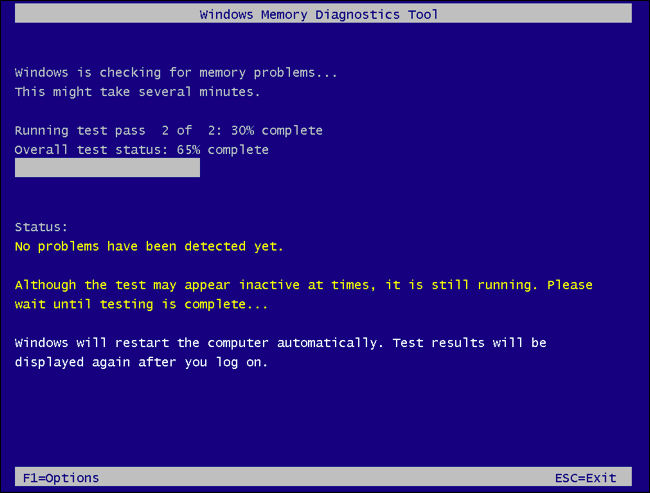
- Po zakończeniu testu komputer powinien normalnie uruchomić. Według narzędzia powinieneś uzyskać wiadomość o wynikach testu, ale w praktyce rzadko się pojawia. Aby wyświetlić wyniki, musisz znaleźć wiadomość w przeglądarce zdarzeń. Kliknij prawym przyciskiem myszy przycisk Start i wybierz Podgląd zdarzeń.
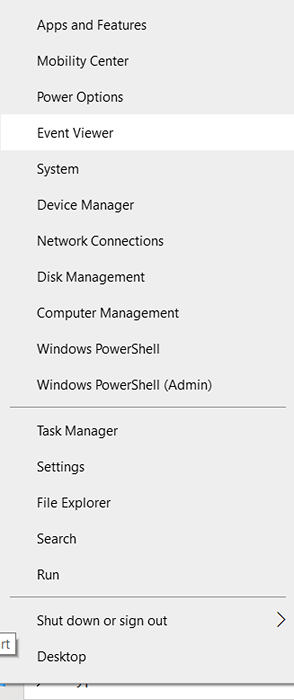
- Przeglądarka zdarzeń ma skomplikowany interfejs. Wyświetla dzienniki wszystkich działań wykonywanych na komputerze, w tym zadania systemowe. Na razie przejdź do Dzienniki Windows > System z listy po lewej.
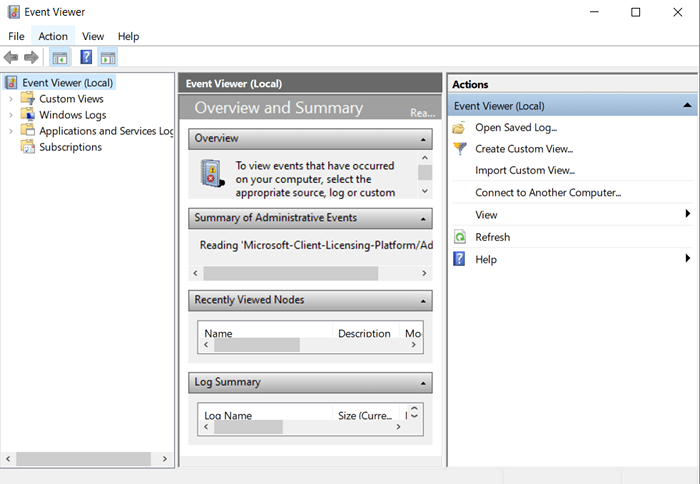
- To pokaże listę wszystkich zdarzeń systemowych, ale znalezienie odpowiedniego ręcznego jest zadaniem pod górę. Wybierać Znajdować… z działań po prawej stronie.
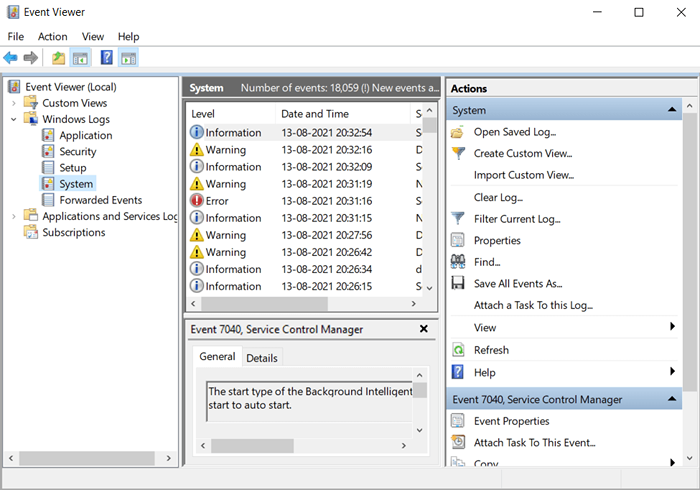
- Wchodzić MemoryDiagnostics Aby zlokalizować rekordy zdarzenia testowego. Zamknij pole, aby wyświetlić szczegóły w środkowym okienku.
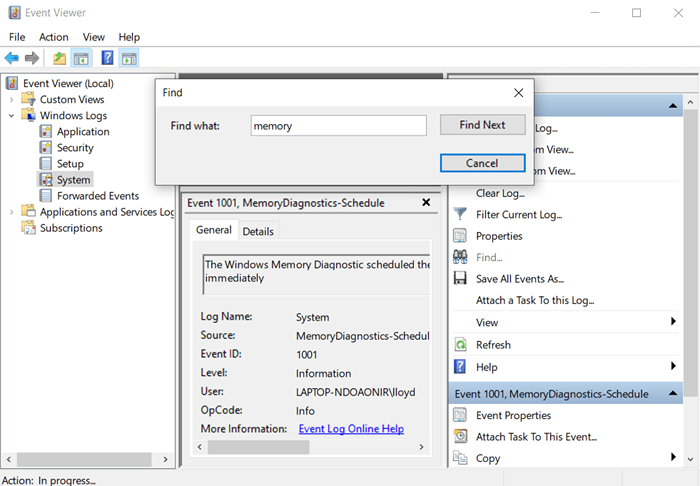
Użyj MemTest86 Passmark, aby sprawdzić RAM
Wbudowane narzędzie Windows nie jest dokładnie najlepszym narzędziem do testowania pamięci RAM. Jest dość stary. Chociaż może wykryć podstawowe błędy, wiele zaawansowanych problemów często może się przez niego niezauważać.
Aby kompleksowo przetestować pamięć i wykluczyć problemy, zalecamy MemTest86. Dobrze znane narzędzie, jest to aplikacja wstępna, która dokładnie sprawdza RAM pod kątem błędów.
- Udaj się na oficjalną stronę internetową, aby pobrać bezpłatną wersję oprogramowania.
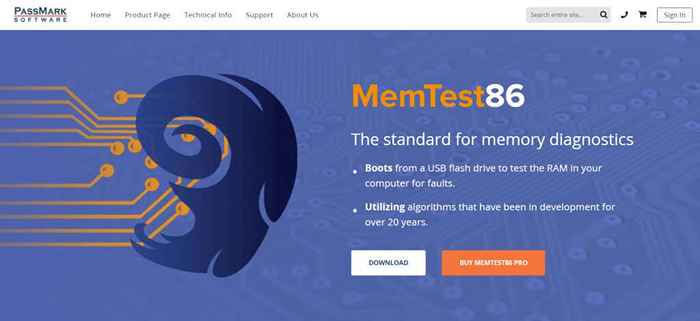
- Ponieważ aplikacja musi uruchomić się z napędu pióra, konfiguracja jest w rzeczywistości programem pisania obrazów. Użyj go, aby przygotować napęd USB z MemTest86.
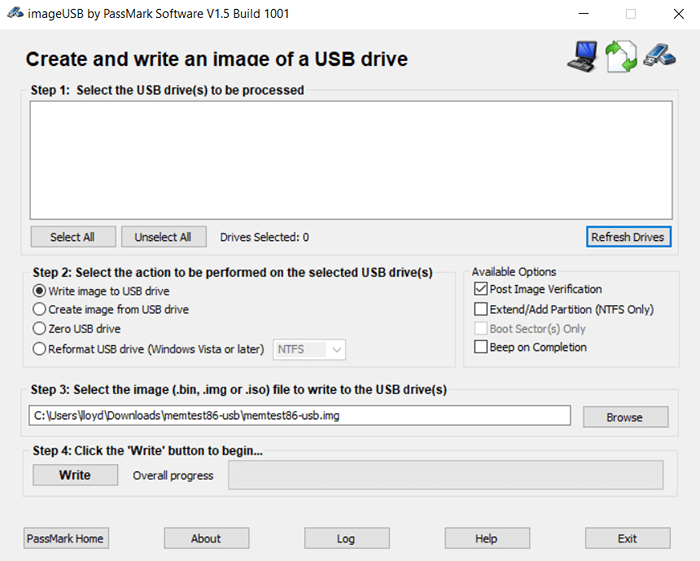
- Teraz, kiedy ponownie uruchomisz komputer, Memtest86 uruchomi się z USB. Możesz nacisnąć dowolny przycisk na ekranie Splash, aby zatrzymać rozruch i najpierw skonfigurować opcje. Przy pierwszym wypróbowaniu zalecamy pozostawienie wszystkich opcji na ich wartości domyślnych.
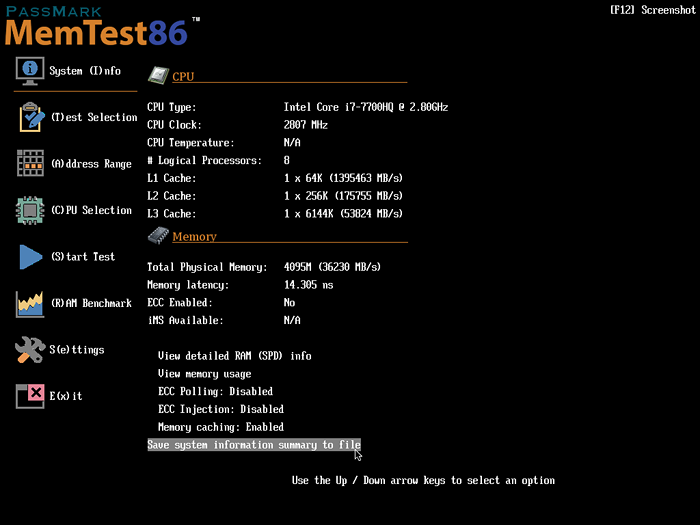
- Po tym memtest86 zacznie uruchamiać testy na pamięci RAM. Możesz wyświetlić postęp na ekranie, w tym liczbę znaleziono błędów.
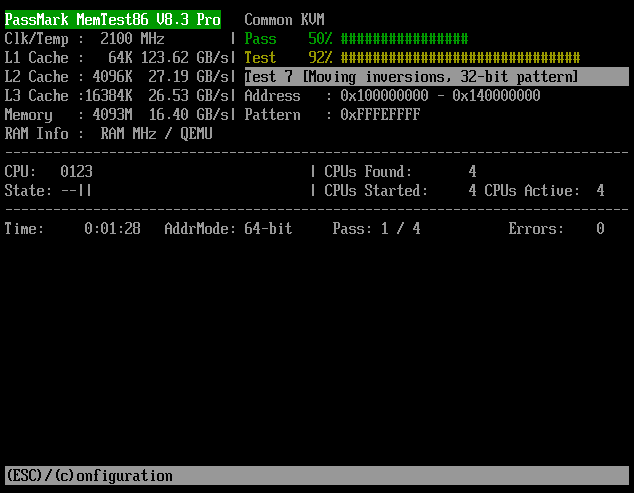
- Po zakończeniu procesu otrzymasz podsumowanie wyników przedstawiające główne problemy odkryte przez testy.
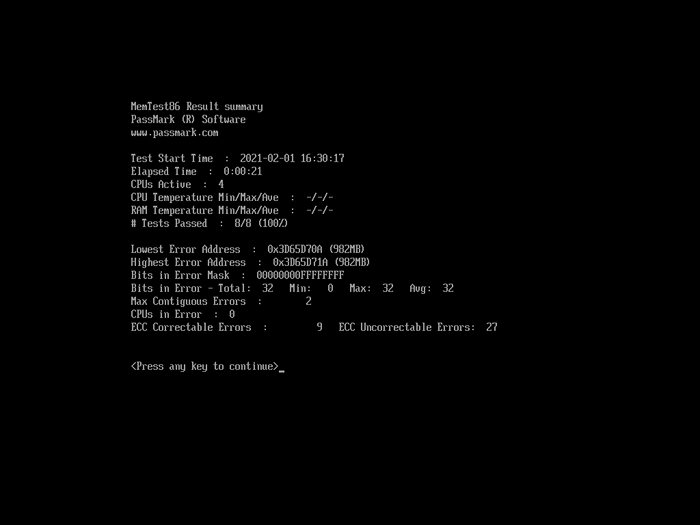
- Zostaniesz poproszony o zapisanie raportu HTML na kiju USB. Naciskać y zrobić to.
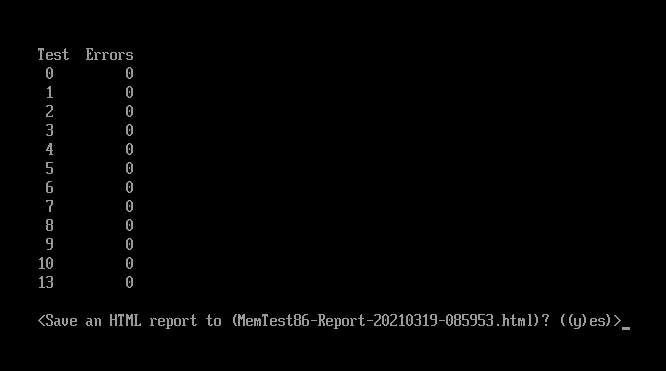
- W tym raporcie HTML można uzyskać dostęp po uruchomieniu komputera, znajdującym się na napędzie pióra. Zawiera bardziej szczegółowe spojrzenie na testy i wynikowe informacje.
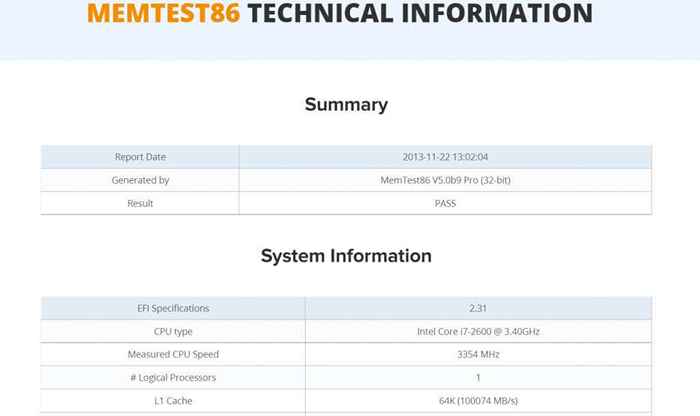
Czy memtest86+ inaczej?
Być może słyszałeś o oprogramowaniu o nieco innej nazwie: memtest86+. To tylko kolejna gałąź tej samej aplikacji, z głównie podobnymi funkcjami. Na ogół nie powinieneś używać obu z nich. Wybierz jedną z tych wersji i idź z tym.
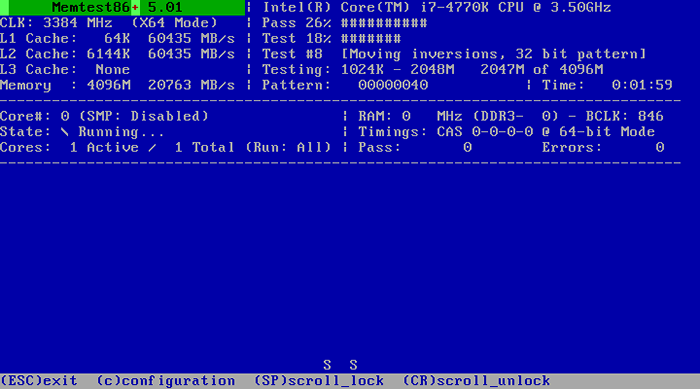
Test bez wstępnego uruchomienia za pomocą memtestu HCI Design
Wszystkie aplikacje, które do tej pory widzieliśmy, testują pamięć bez uruchomienia systemu operacyjnego. To kiedyś była standardową metodą, ponieważ sam Windows mógłby utrzymać dużą część dostępnej pamięci, uniemożliwiając oprogramowaniu przetestowanie kompletnego pamięci RAM.
W dzisiejszych czasach zdolności pamięci są znacznie wyższe niż wymagania systemu operacyjnego. Ponadto testy wstępnie uruchamiane są złe w symulacji faktycznego użycia pamięci RAM i często mogą pominąć krytyczne błędy.
Z tego powodu zaleca się przetestowanie pamięci RAM za pomocą narzędzia do testowania, które może działać obok systemu Windows. A memtest HCI Design jest jedną z najlepszych bezpłatnych aplikacji do tego.
- Na początek pobierz memtest z strony internetowej HCI Design.
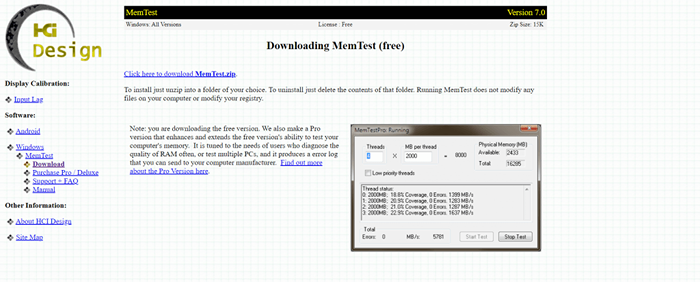
- Nie jest wymagana instalacja. Po prostu rozpakuj folder, który pobrałeś i uruchom aplikację.
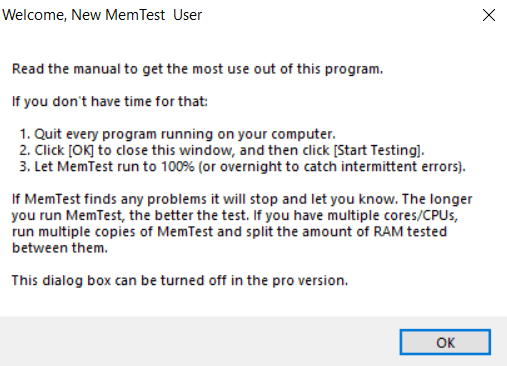
- Możesz teraz wprowadzić ilość pamięci RAM, którą chcesz przetestować. Domyślnie testuje wszystkie nieużywane pamięci RAM, co jest najlepszą opcją. Powinieneś rzucić wszystkie inne programy działające przed osiągnięciem Rozpocznij testowanie przycisk.
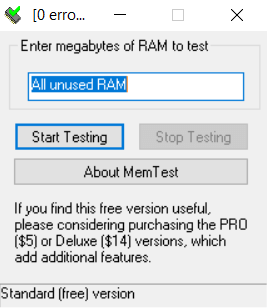
- W miarę postępu testu aplikacja wyświetli procent pokrycia i liczbę błędów wykrytych na dole. Zaleca się, aby aplikacja działa na kilka godzin, aż do osiągnięcia co najmniej 100% zasięgu.
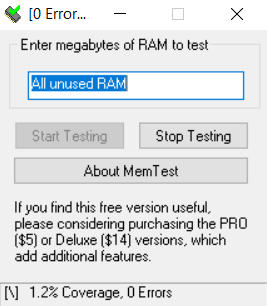
Szybka kontrola pamięci z testem pamięci RAM
Memtest HCI Design jest świetny, ale jest trochę powolny. Jeśli szukasz szybszych testów RAM In-OS, możesz rozważyć test RAM przez oprogramowanie Karhu.
Ponieważ jest to aplikacja premium, musisz kupić licencję, aby móc z niej korzystać. Jest to najlepsza opcja dla tych, którzy muszą regularnie testować wiele komputerów, ponieważ duża prędkość naprawdę pomaga w tym przypadku.
- Aby pobrać test RAM, kup licencję na stronie internetowej Karhu Software.
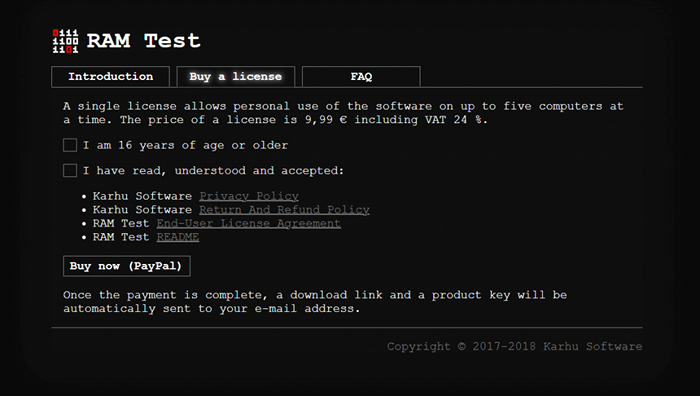
- Po uruchomieniu aplikacji otrzymujesz takie okno, podobnie jak poprzednie narzędzie, ale znacznie bardziej szczegółowe. Możesz wyświetlić ilość bezpłatnej pamięci, całkowitą pamięć i określić, ile wątków należy uruchomić równolegle.
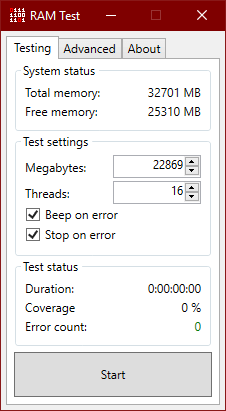
- Kiedy działa test RAM, możesz wyświetlić pokrycie i liczbę błędów na dole. Idealnie, powinieneś utrzymać aplikację przez wiele godzin, aby znaleźć wszystkie błędy.
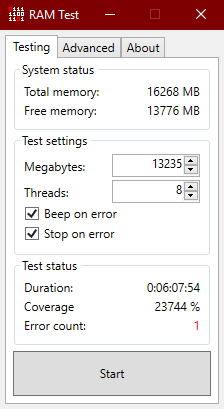
Jak zdiagnozować problemy z pamięcią RAM na komputerze
Ilekroć napotykasz nieoczekiwane błędy podczas uruchamiania komputera, możliwe jest, że problem wynika ze złej pamięci. W końcu uruchomione aplikacje są ładowane do pamięci RAM podczas wykonywania, a wszelkie błędy w sektorach pamięci mogą utrudniać ich płynne funkcjonowanie.
Na szczęście sprawdzenie zdrowia pamięci RAM nie jest trudnym ani wysoce technicznym zadaniem. Możesz przetestować pamięć komputera przy użyciu narzędzi zarówno rozruchowych, jak i nielegalnych, szybko określając źródło problemów.
Zalecamy użycie co najmniej jednego narzędzia każdej kategorii, ponieważ to kompleksowo zapala wszelkiego rodzaju błędy pamięci. A jeśli w końcu Twoja pamięć okaże się wadliwa, jedynym rozwiązaniem jest zastąpienie pamięci RAM odpowiednim typem pamięci.
- « Jak nie naprawić dźwięku w systemie Windows 10
- Fix nie może wyłączyć touchpad w systemie Windows 10 »

